Cách tạo cửa hàng trên fanpage bằng điện thoại
Bằng cách tạo cửa hàng trên Facebook,sau đó trưng bàysản phẩmtrên đây, khách hàng có thể truy cập tab cửa hàng trên fanpage để tham khảo cùng lúc nhiều sản phẩm đang kinh doanh. Bạn đang xem: Cách tạo cửa hàng trên fanpage bằng điện thoại
Vậy làm thế nào để tạo shop trên Facebook? Thêm sản phẩm vào cửa hàng như thế nào? Quản lý đơn hàng ra sao?
Hãy đảm bảo bạn đã biết cách tạo fanpage facebookđầy đủ tính năng, sau đó tham khảo hướng dẫn chi tiếtQuảng Cáo Siêu Tốc trong bài viết dưới đây.
 |
| Cách tạo cửa hàng trên Fanpage Facebook đơn giản nhất |
Nội Dung Chính <Ẩn>
1. Cách tạo cửa hàng trên fanpage Facebook 2. Cách tạo sản phẩm chocửa hàng trên Facebook1. Cách tạocửa hàng trên fanpage Facebook
Để tạo cửa trên Fanpage Facebook, bạn phải thực hiện ba bước cơ bản:
+ Tạo Tab cửa hàng trên Fanpage.
+ Thiết lập thông tin cửa hàng.
+ Thêm sản phẩm vào cửa hàng trên Facebook.
Tôi sẽ hướng dẫn từng bước thực hiện ngay bên dưới.
Nếu fanpage chưa có tab cửa hàng, bạn cần thêm tab chofanpage trước khi bắt đầu tạo shop nhé.
+ Truy cập trang Fanpage cần thêm tab cửa hàng.
+ Nhìn ở menu góc trái xem có hiển thị Cửa Hàng hay chưa.
+ Nếu đã kích hoạt sẵn, bạn có thể chuyển sang phần 2 và làm theo hướng dẫn thiết lập tính năng cơ bản.
+ Nếu chưa kích hoạt như hình dưới, hãy truy cập Cài Đặt để kích hoạt tab cửa hàng của Fanpage.
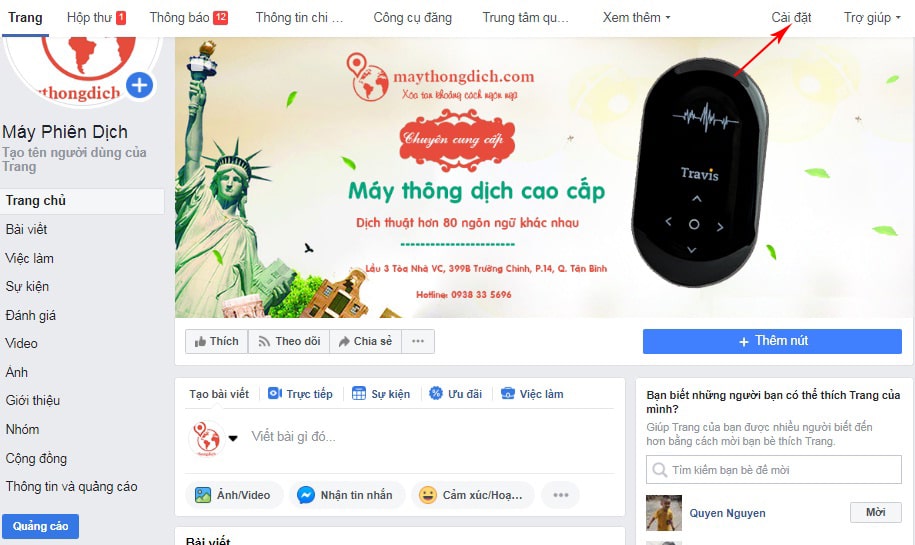
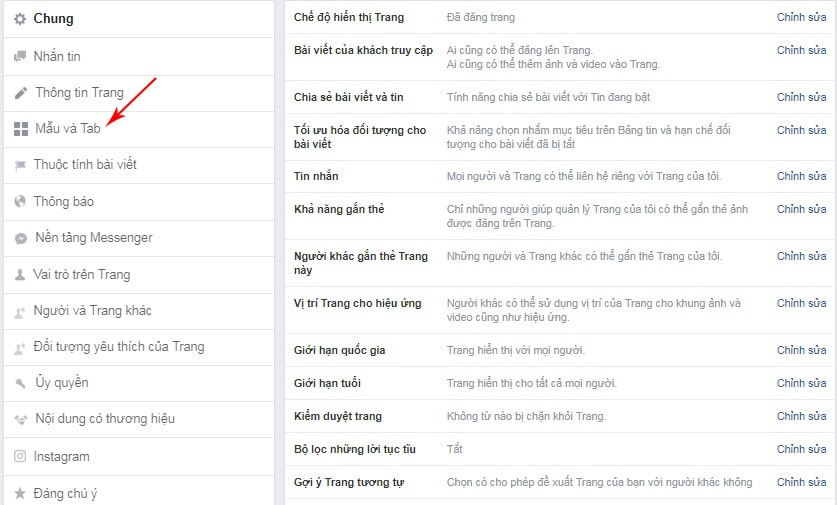
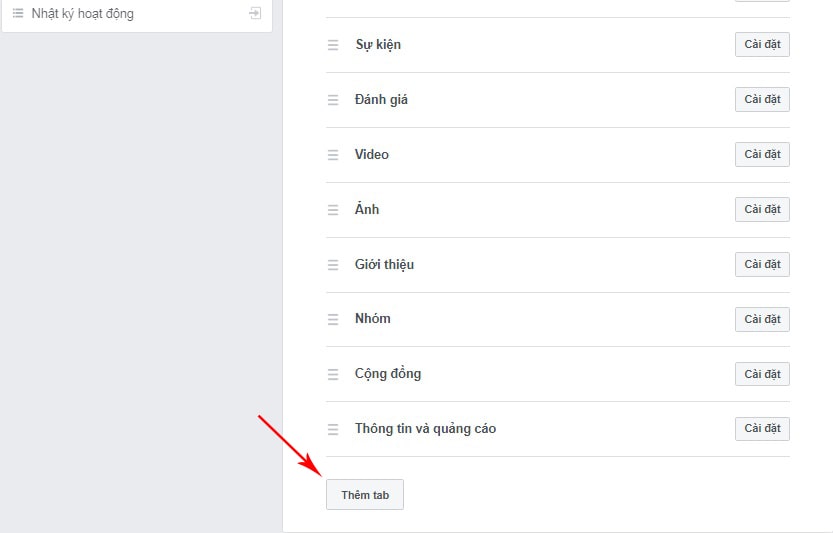
+ Giờ bạn chỉ cần tìm tab Cửa Hàng và bấm Thêm Tab.
+ Bấm Đóng sau khi hoàn tất.
Quay lại trang chủ của Fanpage kiểm tra, bạn sẽ thấy tab cửa hàng được hiển thị ở menu bên trái.
Bạn đã hoàn thành bước đầu tiên để tạo cửa hàng trên Fanpage Facebook, hãy chuyển sang bước thiết lập tiếp theo.

Sau khi kích hoạt tính năng cửa hàng Fanpage thành công, bạn có thể chuyển sang thiết lập phần của hàng.
Thứ tự thực hiện theo các bước như sau:
+ Truy cập trang chủ Fanpage.
+ Nhấp vào tab Cửa Hàng mới kích hoạt ở menu bên trái.

+ Ở Thiết Lập Phần Cửa Hàng, stick vào Tôi Đồng Ý Với Các Điều Khoản...
+ Bấm Tiếp Tục để chuyển sang bước tiếp theo.
+ Ở phần Chọn Phương Thức Thanh Toán, hãy chọn cách bạn muốn mọi người liên hệ nếu muốn mua sản phẩm.
+ Chọn Nhắn Tin Mua nếu muốn họ inbox trực tiếp trên page.
+ Chọn Thanh Toán Trên Trang Web Khácnếu bạn muốn chuyển hướng họ về trang sản phẩm trên Website.
Trong bài viết này, tôi sẽ hướng dẫn bạn thiết lập inbox trực tiếp trên page, hãy bấm vào Nhắn Tin Mua.
+ Cuối cùng, bạn chỉ cần chọn đơn vị tiền tệ cho Fanpage.
+ Nếu bạn chọn VNĐ, giá sản phẩm sẽ hiển thị dưới dạng VNĐ, nếuchọn USD, giá sản phẩm sẽ hiển thị dạng USD.
Xem thêm: Nhà Xe Huyền Linh Ngã Năm - Danh Sách Các Xe Khách Chạy Tuyến Bình Dương
+ Ở đây, tôi sẽ chọn loại tiền tệ Đồng Việt Nam.
+ Bấm Lưu sau khi hoàn tất.
Như vậy, bạn đã hoàn thành bước thiết lập cửa hàng trên Fanpage, hãy bắt đầu thêm sản phẩm vào shop.
Sau khi tạo thành công gian hàng trên Facebook rồi, bây giờ việc tiếp theo là bạn sẽ thêm các sản phẩm vào cửa hàng này.
2.1 Thêm từng sản phẩm riêng lẻ vào cửa hàng
Để thêm sản phẩm vào cửa hàngbạn thực hiệnbước hướng dẫn như sau:
+ Truy cập mục Cửa Hàng mới tạo của Fanpage.
+ Nhấp vào Mô Tả Mặt Hàng Của Máy Phiên Dịch, viết một đoạn mô tả ngắn về sản phẩmđang kinh doanh.
+ Bấm vào nútThêm Sản Phẩm ngay phía dưới.
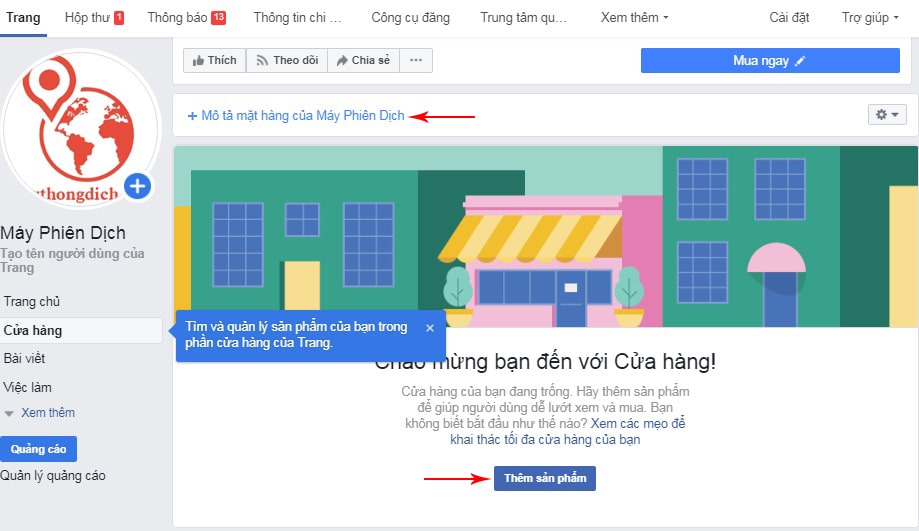 |
| Nhấp để thêm sản phẩm vào cửa hàng trên Facebook |
Đến đây, Facebook sẽ hiển thị giao diện để thêm thông tin sản phẩm
+ Bấm vào Thêm Ảnh để tải ảnh sản phẩm, bạn cũng có thể tải video giới thiệu nếu muốn.
+ Nhập Tên Sản Phẩm.
+ Nhập giá sản phẩm.
+ Mô tả sơ bộ sản phẩm.
+ Bấm Lưu để thêm sản phẩm vào cửa hàng của Fanpage.
 |
| Các bước thêm sản phẩm vào cửa hàng trên Fanpage |
+ Sau khi lưu sản phẩm,Facebook thông báo bạn đã thêm sản phẩm thành công sản phẩm vào cửa hàng, bạn chọn Ok.
+ Sản phẩm mới được thêm sẽ có trạng thái Đang Xử Lý, sau khi Facebook đảm bảo sản phẩm không vi phạm chính sách, họ sẽ cho hiển thị công khai.
Sau khi tạo thành công shop trên Facebook, bạn cứ theobước hướng dẫn ở trên mà thêm sản phẩm vào cửa hàng trên fanpage.
Tham khảobảng giá quảng cáo facebook
 |
| Sản phẩm được thêm vào cửa hàng thành công |
2.2 Thêm bộ sưu tập vào cửa hàng Facebook
Nếu bạn muốn phân loại sản phẩm để người dùng dễ tham khảo, hãy tạo bộ sưu tập để dễ dàng quản lý.
Ví dụ: Bạn kinh doanh sản phẩm thổ cẩm chẳng hạn, hãy tạo một bộ sưu tập balo thổ cẩm tập hợp mẫu balo, một bộ sưu tập ví thổ cẩm chỉ chứa mẫu ví...
+ Từ giao diện trang chủ của Fanpage, chọn Công Cụ Đăng.
+ Kéo xuống phía dưới, bạn sẽ thấy tab Bộ Sưu Tập nằm trong Cửa Hàng.
3. Cách quản lý cửa hàng trên Facebook
Sau khi tạo cửa hàng trên page, bạn có thể:
+ Chia sẻ sản phẩm từ cửa hàng lên Fanpage mà không phải đăng lại.
+ Chia sẻ sản phẩm lên profile cá nhân.
+ Chia sẻ cả cửa hàng lên Fanpage.
+ Xóa cả bộ sưu tập sản phẩm.
+ Xóa từng sản phẩm riêng lẻ.
+ Xóa tab cửa hàng khỏi Fanpage.
+ Thay đổi cài đặt cửa hàng của Facebook.
https://www.facebook.com/business/help/1665120490435542?id=206236483305742
Tham khảo:bảng giá dịch vụ chăm sóc fanpage
Kết luận
Trên đây chính là phần hướng dẫn chi tiết về cách tạo cửa hàng trên fanpage Facebook. Nếubạn cũng muốn có một trang cửa hàng như vậy trên fanpage. Hãy thực hiện theobước hướng dẫn ở trên nhé!











